Výnimky sú dôvody neprítomnosti zamestnanca v práci (dovolenka, pracovná neschopnosť, atď.) Tie najbežnejšie dôvody sme Vám už prednastavili, ale pokiaľ budete potrebovať, môžete si nastaviť ďalšie výnimky podľa Vašich potrieb.
Nastavenie výnimiek nájdete na karte Nastavenia. Novú výnimku pridáte kliknutím na tlačidlo +.
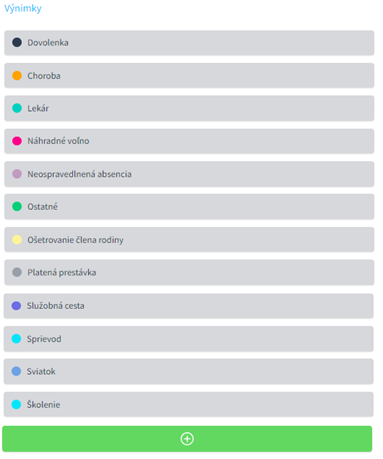
Potom vyplníte názov, prípadne anglický názov, skratku a typ výpočtu.
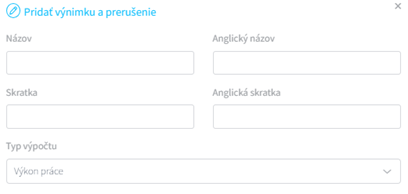
Pri pridávaní novej výnimky je dôležité správne vybrať typ výpočtu.
- Výkon práce nastavíte, ak zamestnanec pracuje mimo miesta jeho pracoviska, napríklad pri služobnej ceste alebo školení mimo firmy.
- Ospravedlnená absencia je neprítomnosť, ktorú nie je potrebné, aby zamestnanec odpracoval, napríklad dovolenka alebo pracovná neschopnosť.
- Nezapočítavať zvolíte pre evidenciu neprítomnosti, ktorú si bude musieť zamestnanec dodatočne odpracovať, alebo tento čas nedostane preplatený.
- Sviatok sa používa na ospravedlnenie sviatku, ktorý pripadne na bežný pracovný deň pri rovnomernom pracovnom čase.
- Čerpanie nadčasu sa používa napr. pri náhradnom voľne.
Ďalšie nastavenia
- Môžete zadať, či chcete výnimku zobrazovať v hodinách alebo dňoch a hodinách.

- Či chcete započítať výnimku do počtu dní.

- Či chcete evidovať fond.

- Či chcete povoliť zadanie polovice výnimky.

- Či si výnimka vyžaduje plánovanie a následne či je potrebné aj jej schválenie.
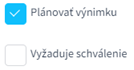
- Či sa má táto výnimka používať ako prerušenie zmeny, t.j. či sa má výnimka zobrazovať na čítačke.

- Keď označíte Používať výnimku ako prerušenie zmeny, budete môcť nastaviť zaokrúhlenie začiatku a konca prerušenia, v tomto prípade program zaokrúhľuje v neprospech zamestnanca.
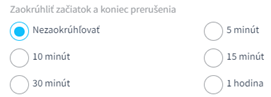
- Výnimku môžete zobrazovať aj v mesačnom výkaze.

- Zohľadniť prestávky v čase prerušenia znamená, že keď má zamestnanec naplánovanú prestávku, a v tomto čase sa bude nachádzať v prerušení zmeny, tak sa prerušenie rozdelí, a prestávka sa mu zobrazí vo výkaze.

 Zamestnanec má naplánovanú prestávku od 12:00 do 12:30, avšak počas tejto doby bude u lekára, tak sa mu prerušenie rozdelí a prestávka sa mu normálne vo výkaze zobrazí.
Zamestnanec má naplánovanú prestávku od 12:00 do 12:30, avšak počas tejto doby bude u lekára, tak sa mu prerušenie rozdelí a prestávka sa mu normálne vo výkaze zobrazí.
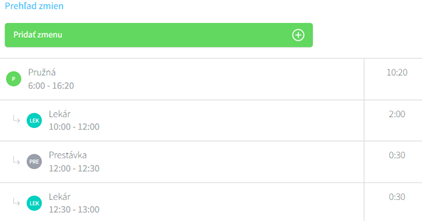
- Zohľadniť základný pracovný čas v pružnej zmene znamená dopočítavanie začiatku alebo konca zmeny pred alebo po prerušení.
 Zamestnanec má nastavenú základnú pracovnú dobu v pružnej zmene alebo začiatok pevnej zmeny od 08:00, avšak do práce prišiel od lekára o 10:00, program mu teda automaticky dopočíta dobu strávenú u lekára.
Zamestnanec má nastavenú základnú pracovnú dobu v pružnej zmene alebo začiatok pevnej zmeny od 08:00, avšak do práce prišiel od lekára o 10:00, program mu teda automaticky dopočíta dobu strávenú u lekára.
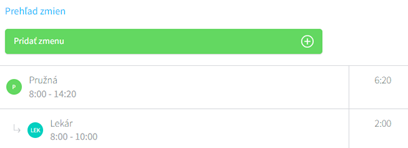
- Prerušenie zmeny zohľadniť v prítomnosti zamestnanca - týmto docielite to, že ak si zamestnanec pípne toto prerušenie, tak sa nebude zobrazovať medzi prítomnými na pracovisku.
Ak máte označené pole Zobraziť, bude táto výnimka dostupná pri editácii výkazov. Ak niektoré, najmä systémové výnimky, nechcete používať vo výkazoch, tak pole Zobraziť nechajte prázdne a daná výnimka sa vám pri editácii výkazov nebude zobrazovať.
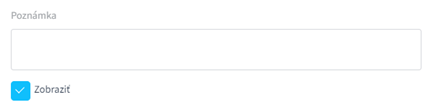
Informácie v dokumente sú spracované k právnemu stavu platnému ku dňu jeho publikácie. 01.11.2023